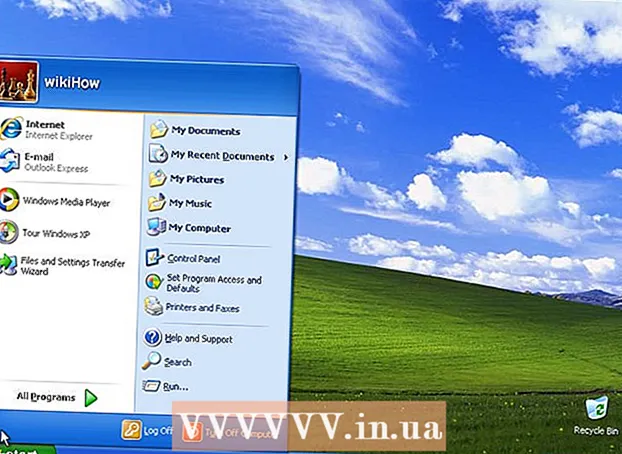Szerző:
Robert Simon
A Teremtés Dátuma:
16 Június 2021
Frissítés Dátuma:
1 Július 2024
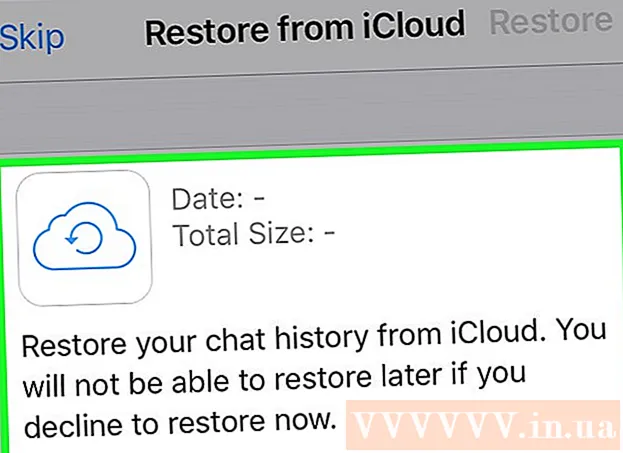
Tartalom
Ha véletlenül törli vagy véletlenül elveszíti a WhatsApp csevegési előzményeit, akkor is visszaállíthatja. Minden nap, hajnali 2 órakor a WhatsApp automatikusan archiválja a csevegéseket hét napig, létrehoz egy biztonsági másolatot és elmenti a saját telefonjára. Beállíthatja telefonját a csevegések biztonsági mentésére is a felhőben. Ha csak vissza kell állítania a csevegéseket az utolsó biztonsági mentésből, és az adatok biztonsági másolatot készítettek a felhőből, akkor az alkalmazás eltávolítása és újratelepítése a legegyszerűbb módszer. Mivel azonban a tárolóeszköz minden este legfeljebb hét napig biztonsági másolatot készít, átmehet az előző hét egy meghatározott dátumára, és felhasználhatja a mentett fájlokat.
Lépések
3. Módszer: Visszaállítja az utolsó biztonsági másolatot

Ellenőrizze, hogy az elveszett adatokról készült-e biztonsági másolat. Ebben a pillanatban, ne hozzon létre egy új biztonsági másolatot, mert amikor ezt megteszi, az utolsó biztonsági másolat felülírásra kerül, és elveszíti a visszaállítani kívánt üzeneteket.- Nyissa meg a WhatsApp alkalmazást, és koppintson a Beállítások elemre.
- Kattintson a Csevegések, majd a Csevegés biztonsági mentése elemre.
- Nézd meg a dátumot Utolsó biztonsági mentés (Utolsó biztonsági mentés). Ha a fenti biztonsági másolat tartalmazza a visszaállítani kívánt üzeneteket, folytassa ezzel a módszerrel. Ha nem, akkor léphet másik módszerre.

Távolítsa el a WhatsApp alkalmazást a telefonjáról. A törölt üzenetek helyreállításához először el kell távolítania az összes alkalmazást.
Lépjen telefonja alkalmazásboltjába, és töltse le újra a WhatsApp alkalmazást.

Futtassa az alkalmazást a kezdőképernyőről.
Fogadja el a használati feltételeket. Ezután adja meg mobiltelefonszámát.
Üzenet helyreállítása. A következő képernyőn megjelenik a telefon üzenetének biztonsági másolata. Kattintson a „Restore” gombra, és várja meg, amíg a visszaállítás befejeződik.
- Alapértelmezés szerint a WhatsApp minden nap hajnali 2 órakor automatikusan biztonsági másolatot készít az összes üzenetéről. Az utoljára mentett biztonsági másolat lesz az, amelyet feltöltöttek.
3/3 módszer: Állítson vissza egy régebbi biztonsági másolatot Android-on
Nyissa ki az alkalmazás tálcáját. Alapértelmezés szerint a telefon tárolja a belső biztonsági fájlt az elmúlt hét napban, míg a Google Drive csak az utolsó biztonsági másolatot tárolja.
nyomja meg Fájl kezelő (Fájlkezelés).
nyomja meg SD kártya (SD kártya).
nyomja meg WhatsApp.
nyomja meg Adatbázisok (Az adatbázisok). Ha nem menti az SD-kártyára, akkor lehetősége van arra, hogy adatait a belső / telefon memóriában tárolja.
Nevezze át a visszaállítani kívánt biztonsági másolat fájlt. Nevezze át az msgstore-Year-Month-Date.1.db.crypt12 szót msgstore.db.crypt12 szóra.
- A régebbi biztonsági másolatok valószínűleg régebbi protokollokon helyezkednek el, például a crypt9 vagy a crypt10.
Távolítsa el a WhatsApp alkalmazást.
A WhatsApp visszaállítása.
nyomja meg visszaállítás. hirdetés
3/3 módszer: Állítsa vissza a régebbi biztonsági mentéseket az iOS rendszeren
Letöltés Fájl kezelő az App Store alkalmazásboltból.
Telepítse a telefonjára.
Nyissa meg a Fájlkezelőt.
nyomja meg SD kártya.
nyomja meg WhatsApp.
nyomja meg Adatbázisok. Ha nem tárolja az SD-kártyán, fennáll annak a lehetősége, hogy az adatokat a telefon / belső memóriába menti.
Nevezze át a biztonsági mentési fájlt a visszaállításhoz. Váltás msgstore-Year-Month-Date.1.db.crypt12 értékről msgstore.db.crypt12 értékre.
- A régebbi biztonsági másolatok valószínűleg a régebbi protokollokon, például a crypt9 vagy a crypt10 helyen találhatók.
Távolítsa el a WhatsApp alkalmazást.
Telepítse újra a WhatsApp alkalmazást.
nyomja meg visszaállítás. hirdetés
Tanács
- A csevegési előzmények teljes visszaállításának képessége a Blackberry 10 függvénye.
- Az első biztonsági mentés befejezése eltarthat egy ideig. Ezért javasoljuk, hogy csatlakoztassa a telefont, hogy megakadályozza a telefon kikapcsolását a biztonsági mentés során.
- Ne hozzon létre biztonsági másolatot, ha véletlenül törli az üzeneteket. Ha megteszi, a régi biztonsági másolat (amely tartalmazza a visszaállítani kívánt csevegést) kicserélődik.